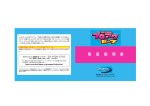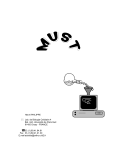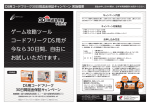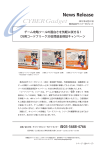Download CYBER セーブバンク(3DS用) 取扱説明書
Transcript
CY-3DSSAB CYBER セーブバンク(3DS用) 取扱説明書 ©2014 CYBER Gadget Corporation. All Rights Reserved. 本製品を使用する前に必ずご覧ください。 ちいさなおこさまへ かならず ほごしゃのかたと いっしょに よんでください。 はじめに この度は「CYBER セーブバンク(3DS 用)」をお買い上げいただき、誠にありがとうござ います。本製品の正しい使い方をご理解いただくため、お使いになる前に必ずこの「取扱説明 書」をよくお読みくださいますようお願いいたします。また、サポートカード(商品保証書) 、 外箱は必ず大切に保管してください。紛失された場合、保証を受けられなくなってしまいます ので、ご注意ください。 本製品について 「CYBER セーブバンク(3DS 用)」(以降セーブバンク)は、長時間プレイしたゲームの大切 なセーブデータをパソコンに保存できるアプリケーションソフトです。 ●本製品はサイバーガジェットのオリジナル製品であり、任天堂のライセンス製品ではありま せん。 ●本製品の著作者及び、製造、配布に関わるいかなる者も、当ソフトウェアの使用、または使 用不能によって発生する損害に対する責任は、それが直接的であるか間接的であるか、必然 的であるか偶発的であるかに関わらず負わないものとします。それは、その損害の可能性に ついて、著作者が事前に知らされていた場合でも同様です。 02 使用上のご注意 ●本製品は日本国内向けWindows vista/7/8で使用できるアプリケーションソフトです。 それ以外の機器では絶対に使用しないでください。 ●本製品のカードリーダーを極端な温度条件下でのご使用や保管、強いショック、乱暴な使用 などは避けてください。 ●本製品を直射日光の当たる場所、熱を発するものの近くや高温になる場所、湿気の多い場所 などには保管しないでください。 ●本製品の使用によるゲーム機本体、ゲームカードなどの破損につきましては、いかなる場合 も一切保証いたしませんのでご了承ください。 ●本製品の使用によるセーブデータの破損、消失につきましては、いかなる場合も一切保証い たしませんのでご了承ください。 ●本製品を使用してゲームが動かなくなった時は、3DS 本体の電源ボタンを押し続けてくだ さい。本体を強制終了することができます。 ●株式会社サイバーガジェットの許諾なしに、本製品を販売、複製、改変、貸与、譲渡するこ とを禁止します。 ●本製品を無断でリバースエンジニアリングや逆アセンブルなどを行うことを禁止します。 03 目次 はじめに p.02 本製品について p.02 使用上のご注意 p.03 パッケージ内容 p.05 動作環境 p.05 セーブバンクを使うための準備 p.06 インストール p.06 セーブバンクを使ってみよう ! p.07 画面の見方(メイン画面) p.07 画面の見方(サブ画面) p.09 セーブデータのバックアップ/編集 p.09 セーブデータのリストア p.10 セーブデータの削除 p.11 設定画面 p.12 個人情報のお取扱について p.13 お問い合わせ窓口のご案内 p.13 04 パッケージ内容 お買い上げいただいたセーブバンクには、次のものが含まれています。製品をお使いになる前 に、必ずご確認ください。万が一、不足しているものがある場合は、お買い求めの販売店また は弊社ユーザーサポートダイヤル(13 ページ)までご連絡ください。 はじめにお読みください CYBER セーブバンク(3DS用)セットアップガイド 以下の手順に従ってインストール作業を行なってください。※ インストール手順 1 弊社公式サイト(下記 URL)にアクセスし、「CYBER セーブバンク(3DS 用) 」のクライアントソ フトをダウンロードしてください。 「CYBER セーブバンク(3DS 用) 」クライアントソフト ダウンロードページ http://www.cybergadget.co.jp/3dsSBsu ダウンロードしたクライアントソフト(3DS-SBsetup.exe)を実行し、画面の指示に従ってイン 2 ストールを行なってください。 3 の中にある[SAVEBANK 取扱説明書]をよくお読みの上、ご使用ください。 インストールが完了したら、 [スタート] -[すべてのプログラム] -[CYBERGadget] -[SAVEBANK] ※インストールを行うパソコンはインターネットに接続されている必要があります。作業前にご確認ください。 ゲームカードリーダー CYBER セーブバンク (3DS 用) セットアップガイド サポートカード (サイバーガジェット 商品保証書) 動作環境 ・インターネットに接続できる、USB ポートを搭載した Windows パソコン(Windows Vista/7/8)※ Windows XP の動作は保証致しかねます。 05 セーブバンクを使うための準備 セーブバンクをパソコンで使用するためには、始めにセーブバンクのインストールを行う必要 があります。以下の手順に従って作業を行ってください。 ※インストール作業を行う際は、パソコンをインターネットに接続されている状態にしてください。作業前に確 認を行った上でインストールを行ってください。 インストール インストーラー画面 ❶ダウンロードしたクライアントソフト(3DS-SBsetup.msi)を実行し、画面の指示に従 ってインストールを行ってください。 ※インストール時に「このデバイス ソフトウェアをインストールしますか ?」と言うウインドウが表示された場 合は、 [インストール]をクリックしてインストールを進めてください。 ❷インストールが完了したら、 [スタート]-[すべてのプログラム]-[CYBER Gadget][3DS Save Bank]の中にある[3DSSaveBank.exe]をクリックし、セーブバンクを起 動してください。 m インストール作業は、セーブバンクをはじめて使用する際に必要な準備で す。一度この作業を行えば、以降は同様の作業を行う必要はありません。 06 セーブバンクを使ってみよう! 「CYBER セーブバンク(3DS 用)」は、長時間プレイした大切なセーブデータをパソコンに 保存できる PC 用アプリケーションソフトです。さっそくセーブバンクを使ってみましょう。 画面の見かた(メイン画面) ❹ ❻ ❼ ❶ ❽ ❺ ❷ ❸ ❶インフォメーション画面 ゲームカードリーダーに接続されているゲームの情報が表示されます。 ゲームカードが 未接続の状態 接続されているゲームカードの 型番が表示されます。 ゲームカードがカード リーダーに接続されて いる状態 ゲームカード内に保存されてい るセーブデータのサイズです。 07 ❷セーブデータバックアップ セーブデータのバックアップを行うための画面が表示されます。 セーブデータのバックアップ/編集������� 09 ページ ❸設定 バックアップを行うセーブデータの保存場所など、セーブバンクの設定画面が 表示されます。 設定画面������������������� 12 ページ ❹ゲーム名 3DS のゲームタイトルが一覧で表示されます。 ❺セーブデータ名 セーブデータバックアップによってパソコンに保存されたセーブデータの一覧 が表示されます。また、セーブデータ名をダブルクリックすると、セーブデー タの編集画面が表示されます。 セーブデータのバックアップ/編集������� 09 ページ ❻登録数 パソコンにバックアップを行ったセーブデータの登録数が表示されます。 ❼タイムスタンプ バックアップしたセーブデータの日付が表示されます。 ❽右クリックメニュー バックアップをしたセーブデータに、マウスカーソルを合わせて右クリックを 押すことで「リストア」「削除」のメニューが表示されます。 セーブデータのリストア������������ 10 ページ セーブデータの削除�������������� 11 ページ 08 画面の見かた(サブ画面) セーブデータのバックアップ/編集 「セーブデータバックアップ」をクリックした時および、セーブデータ名をダブ ルクリックした時の編集時に表示される画面です。 ❶ ❷ ❸ ❶ゲームタイトル バックアップ時にはカードリーダーに接続されているゲームカードの名称が、 編集時には選択したゲームの名称が表示されます。 ❷セーブデータ名 パソコンに保存するセーブデータの名称を任意に入力する事ができます。セー ブデータの名称は「最終ステージのセーブデータ」 「最強装備のデータ」など、 後で見た時にどのようなセーブデータを保存したのか分かるよう、分かりやす い名前をつける事をおすすめします。 ❸バックアップ(アップデート)/キャンセルボタン バックアップ時: [バックアップ]をクリックするとセーブデータのバックア ップが開始します。 編集時: [アップデート]をクリックすると編集したセーブデータ名が保存さ れます。 バックアップ/編集時: [キャンセル]をクリックするとセーブデータのバッ クアップをキャンセルします。 09 セーブデータのリストア パソコンにバックアップしたセーブデータをゲームカードに書き戻します。 リストアを行うと、ゲームカード内のセーブデータは書き戻すセーブデータに上 書きされますのでご注意ください。 ❶ ❷ ❶インフォメーション画面 書き戻すセーブデータの容量や型番、バックアップ時に入力したセーブデータ名 が表示されます。 ❷はい/いいえボタン [はい]をクリックするとセーブデータのリストアを開始します。 [いいえ]をク リックすると、セーブデータのリストアをキャンセルします。 10 セーブデータの削除 パソコンにバックアップしたセーブデータを削除します。 ❶ ❷ ❶インフォメーション画面 削除するセーブデータのゲームタイトルと、バックアップ時に入力したセーブデ ータ名が表示されます。 ❷はい/いいえボタン [はい]をクリックするとセーブデータの削除を開始します。 [いいえ]をクリッ クすると、セーブデータの削除をキャンセルします。 11 設定画面 ❶ ❷ ❶バックアップを行う保存先の設定 保存先:クリックすると、セーブデータの保存先を選択するウィンドウが表示 されます。セーブデータのバックアップ先を変更したい場合は変更し、変更が 完了したら[OK]をクリックします。 保存:バックアップの保存先フォルダを変更した後、[保存]をクリックする と変更したフォルダが反映されます。 保存先フォルダを開く:クリックすると、バックアップの保存先フォルダが開 きます。 ❷ゲームデータの初期化 ゲームカードリーダーに接続されているゲームカード内のセーブデータを、未 使用状態(初期状態)に戻します。初期化を行うとセーブデータを元に戻す事 はできなくなりますので、事前にバックアップを行った上で行う事をおすすめ します。 12 個人情報のお取扱について 株式会社サイバーガジェットでは個人情報保護法の規定にもとづき、最大限の注意を払ってお 客様の個人情報を取り扱います。詳しくは、サイバーガジェットホームページをご覧いただく か、ユーザーサポートダイヤルまでお問い合わせください。 お問い合わせ窓口のご案内 本製品について、ご不明な点や故障と思われる点がある場合は、まず本書の「セーブバンクを 使ってみよう!」をご覧ください。それでもなお解決されない場合につきましては、弊社ホー ムページをご覧いただくか、下記のユーザーサポートダイヤルまでお問い合わせください。 サイバーガジェットホームページ:http://www.cybergadget.co.jp/ サイバーガジェットサポートセンター:☎ 03-5688-4766 【受付時間】10:00〜12:00/13:00〜18:00[土日祝日および弊社休業日は除く] 13 ※製品の仕様は、改良のため予告なしに変更することがありますので、あらかじめご了承くだ さい。 ※本書(取扱説明書)およびパッケージで使用されている画像は、実際の商品とは異なる場合 があります。 ※本書の複製及び、転載を固く禁じます。 <初版> サイバーガジェットは、美しいかけがえのない地球環境を守るため「地球環境基金」に協力しておりま す。「地球環境基金」は、国と国民、企業が力を合わせることで資金を集め、地球環境保全に取り組む 民間団体(NGO)の活動を支援しております。 独立行政法人 環境再生保全機構地球環境基金ホームページ http://www.erca.go.jp/jfge/ 14